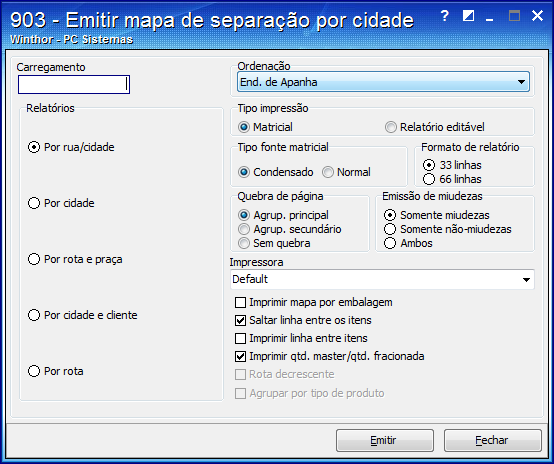Fique atento!
Esta documentação não é mais atualizada neste canal.
Confira as FAQ's atualizadas clicando aqui.
Fique atento!
Esta documentação não é mais atualizada neste canal.
Confira as FAQ's atualizadas clicando aqui.
Emitir Mapa de Separação por Cidade
Produto: | 903 - Emitir mapa de separação por Cidade |
Passo a passo: | A emissão do mapa de separação por cidade é realizada pela rotina com a possibilidade de reemissão, quando a carga não tiver sido faturada. Caso a carga já tenha sido faturada, não é possível reemitir o mapa através da rotina 903. Antes de iniciar a emissão do relatório verifique se os cadastros e atualizações foram realizados.
Para realizar um mapa de separação por cidade, siga o passo-a-passo abaixo. 1) Informe o número do Carregamento, montado através da rotina 901-Montar Carga; 2) Selecione na caixa Relatórios, a opção para a geração do mapa de separação dos produtos que compõem a carga, conforme necessidade;
4) Selecione na caixa Tipo Impressão, a opção Matricial; 5) Selecione uma das opções da caixa Tipo fonte matricial: Condensado: são emitidos relatórios expandidos onde podem ser apresentados mais campos que o Normal, sendo disponibilizado o campo Obs; Normal: são emitidos relatórios com os espaços entre os caracteres reduzidos e sem o campo Obs. 6) Selecione uma das opções Formato de relatório; 7) Selecione uma das opções da caixa Quebra de página:
8) Selecione uma das opções da caixa Emissão de miudezas (produtos de maior valor agregado); 9) Selecione a Impressora e marque as opções listadas abaixo, conforme necessidade (elas são habilitadas e desabilitadas de acordo com as seleções feitas nas caixas anteriores e entre si):
10) Clique o botão Emitir e caso necessário clique o botão Imprimir. |